Team-admins kunnen factuurgegevens bijwerken, facturen downloaden, of het Todoist Business-abonnement downgraden. Als je een admin bent die deze wijzigingen moet aanbrengen, zijn hier de stappen:
Toegang tot teamfacturatie-instellingen
- Log in op je Todoist-account op https://todoist.com.
- Klik op je teamnaam in de zijbalk.
- Klik op Instellingen rechts bovenin.
- Klik op Abonnement onder je teamnaam in de zijbalk links.
- Klik op Teamfacturatie beheren.
Wijzig het abonnement
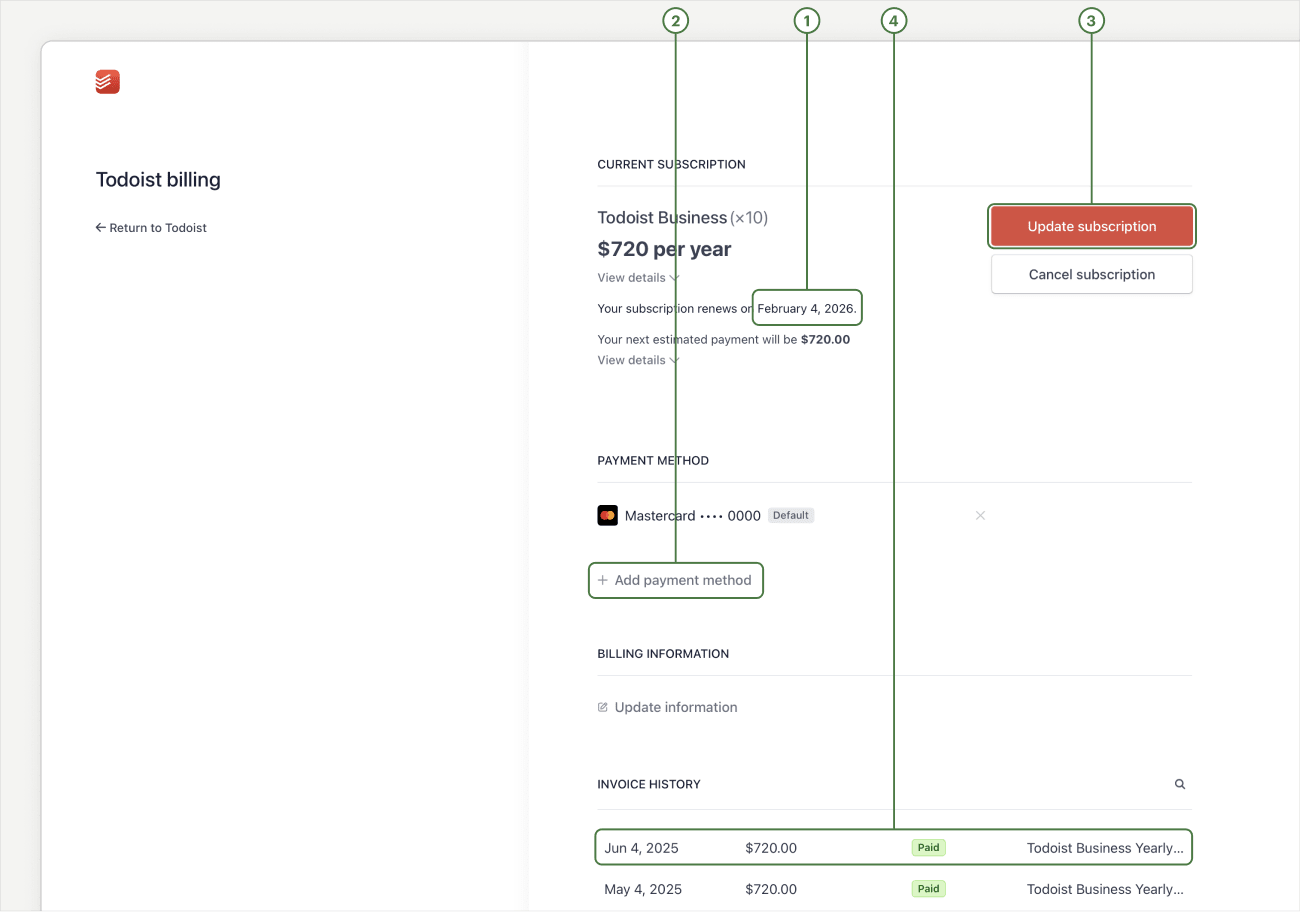
In de teamfacturatie-instellingen heb je verschillende opties:
- Controleer wanneer je Business-abonnement afloopt en hoeveel je hernieuwing gaat kosten.
- Klik op Betaalmethode toevoegen om een nieuwe betaalmethode toe te voegen. Hier is een lijst van ondersteunde betaalmethoden.
- Klik op Gegevens bijwerken om je factuurnaam en adres bij te werken.
- Klik op de factuur die je nodig hebt onder de sectie Factuurgeschiedenis om een kopie te downloaden. Als je vóór maart 2022 bent overgestapt naar Todoist Business, kun je elke factuur die vóór deze datum is aangemaakt, direct in de abonnementsinstellingen bekijken.
Waarschuwing
Als je Business-abonnement verloopt, en er is geen actieve betalingsmethode, dan zal het abonnement stopgezet worden en naar een Beginner-abonnement teruggezet worden. Je gegevens zijn veilig, maar je verliest toegang tot Business-functies.
Betaalvaluta wijzigen
Als je de betaalvaluta wil wijzigen, moet je eerst je Todoist Business-abonnement opzeggen. Start daarna een nieuw abonnement en kies de valuta die je wil.
Het e-mailadres voor de facturatie wijzigen
Facturen voor het Business-abonnement worden alleen verstuurd naar de team-admin die het team-abonnement geüpgraded heeft. Indien die persoon niet langer bij het team hoort, contacteer ons dan. We wijzen een nieuwe team-admin toe die de facturen voor het abonnement ontvangt.
Vorige facturen bijwerken
Als je je factuuradres of btw-nummer gewijzigd hebt, kan je facturen uit het verleden niet met terugwerkende kracht bewerken. Als je een bijgewerkte factuur nodig hebt, kan je ons contacteren.
Overdracht van tegoed van het abonnement
Als je een tegoed hebt ontvangen voor de resterende tijd van je Business-abonnement, is dit niet overdraagbaar naar een ander team of abonnement. Je kunt echter wel een terugbetaling aanvragen als je in de afgelopen 30 dagen voor het abonnement een kost in rekening is gebracht.
Je abonnement opzeggen
Als je de admin bent van een Todoist-team en je hebt het Business-abonnement niet meer nodig, dan kun je je Business-abonnement als volgt opzeggen:
- Klik op je team in de zijbalk.
- Klik op abonnement onder de teamnaam.
- Klik op Abonnement opzeggen. Je ziet een lijst met voordelen die je mist na het opzeggen van je abonnement.
- Klik op Abonnement opzeggen.
- Selecteer de reden voor de opzeg. Voeg eventuele feedback die je over het abonnement hebt toe.
- Klik op Abonnement opzeggen. Je ziet je type abonnement, prijs en het einde van de facturatieperiode.
- Klik op Abonnement opzeggen om je abonnementsgegevens te reviewen.
- Klik nogmaals op Abonnement opzeggen om te bevestigen.
Notitie
Als je je Business-abonnement binnen 30 dagen na aankoop hebt opgezegd, contacteer ons dan om een terugbetaling te ontvangen.
Contacteer ons
Als je problemen ervaart met het wijzigen van je Todoist Business-abonnement, contacteer ons dan. Wij ( Summer, Melis, Carol, of een andere van onze teamgenoten) lossen dit op voor jou.